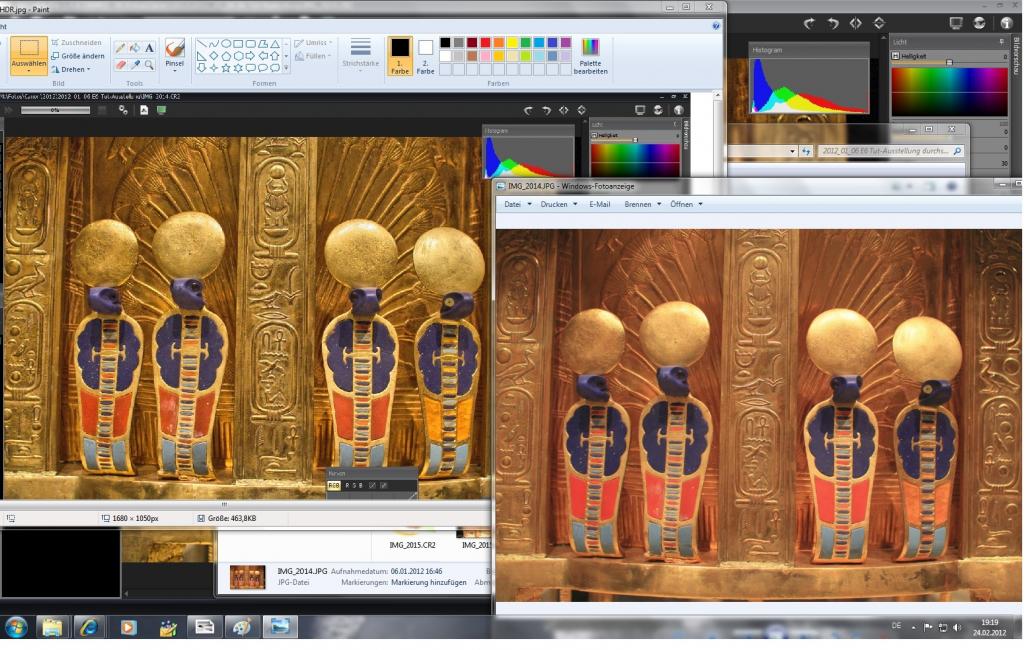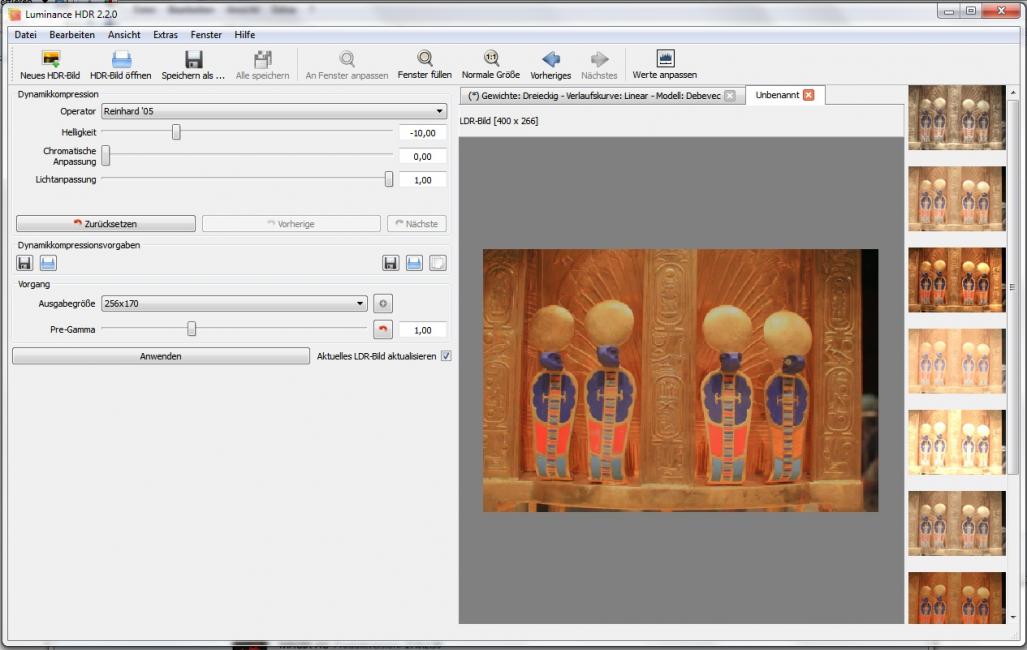Vorbemerkung
Gerade was Fotonachbearbeitung angeht, gibt es eine Menge Programme auf dem Softwaremarkt - darunter auch ein paar richtig teure Vertreter ihrer Art. Aber das Metier ist auch groß: Will ich die Bilder tatsächlich allgemein "bearbeiten", oder will ich mich vielleicht auf HDR (siehe auch diesen UM-Artikel) konzentrieren? Möchte ich mich vielleicht eher über bestimmte Aspekte informieren, wie: Mit welchem Objektiv/welcher Brennweite/ welcher ISO-Einstellung fotografiere ich eigentlich meistens? (Eine für den nächsten Urlaub durchaus interessante Frage, wenn ich mich zum Beispiel beim Gepäck beschränken muss/will!) Interessiert mich vielleicht die optimale "Entwicklung" eines RAW-Bildes in ein JPG unter Beachtung unterschiedlicher Algorithmen?
Diese und noch viele weitere Fragen kann man mit einer Reihe von - meist kostenlosen - Tools beantworten. Einige (meist weniger bekannte) davon möchte ich hier vorstellen.
Delaboratory
Das Programm (es residiert auf der "Google-Project-Hosting"-Plattform) ist sicherlich nichts für "jedermann". Beschrieben wird es als "color correction utility", also ein Programm, um "Farben zu korrigieren". Gemeint ist eine Beeinflussung von Farbe und Kontrast eines Bildes auf eine kreative Art - wahlweise unterstützt von Histogrammen. Das Besondere dabei ist, dass Delaboratory hier das Arbeiten in verschiedenen Farbräumen (einige Anmerkungen und Erläuterungen dazu finden Sie in diesem Artikel) erlaubt sowie das Bild in diese "Umrechnen" kann.
Das oben stehende Bild zeigt die gewöhnungsbedürftige, aber mächtige Oberfläche. Fazit: ein Werkzeug für Spezialisten, dann aber ein ordentliches!
Das Programm benötigt viel Hauptspeicher, und - ach ja - die 64-Bit-Version 0.6 ließ sich bei meinem System nicht starten - die vorherige 0.5-64Bit schon. Getestet habe ich hier die 0.6-32Bit-Variante.
DC Enhance
Das Programm heißt eigentlich Free Digital Camera Enhancer und ist als Stand-Alone-Tool momentan in der Version 1.3 erschienen. Von seinem Vertrieb, MediaChange, wird es auch als Plug-In des eigenen Produkts Photo-Brush angeboten.
 Ein bisschen Vorkenntnisse benötigt man schon, um es sinnvoll zu nutzen, aber schwer zu bedienen ist es nicht. Interessant sind die variable Behandlung der Mitteltöne, was sonst über eine Kurve realisiert ist, über einen Schieberegler. Hinter Auto-Balance verbirgt sich eine Art Kontrastregler, aber nicht genau so einer!
Ein bisschen Vorkenntnisse benötigt man schon, um es sinnvoll zu nutzen, aber schwer zu bedienen ist es nicht. Interessant sind die variable Behandlung der Mitteltöne, was sonst über eine Kurve realisiert ist, über einen Schieberegler. Hinter Auto-Balance verbirgt sich eine Art Kontrastregler, aber nicht genau so einer!
Auf der rechten Seite findet man einen Denoise-Regler, der das Rauschen aus einem Bild herausrechnen soll. Ihm entgegen arbeitet dann der Enhance-Details-Regler auf der linken Seite.
Mit ein bisschen Einübungszeit kann das Programm zu einem guten Werkzeug werden - das kleine Vorschaubild erlaubt einem aber eigentlich keine gute Vorausschau auf die Ergebnisse der Arbeit - hier kann man nur "Fit" (= passt komplett ins Fenster) oder "1:1" einstellen. Letzteres ist zur Endkontrolle absolut empfehlenswert
ExposurePlot
Das Programm ist im Mai 2011 als Update in der Version 1.14 herausgekommen, und hier beziehbar. Obwohl dort steht, dass es in dieser Version nicht mehr weiterentwickelt wird (s.u. bei Wega), lohnt es sich unter Umständen dennoch, es sich hier herunter zu laden.
ExposurePlot ist ein Analyse-Programm: Ich kann es auf einen Ordner - und wunschweise dessen Unterordner - anwenden, und erhalte eine Übersicht hinsichtlich der Daten der aufgenommenen Bilder, die im JPG-Format vorliegen.
Ein Beispiel sehen Sie hier (Auswertung eines Ausstellungsbesuchs):
Die Darstellungsart der Statistiken ist wählbar - zum Beispiel gibt es eine konfigurierbare 3D-Einstellung oder man kann in die Grafiken hinein zoomen. Wichtig bei digitalen Spiegelreflexkameras ist, dass hier für die Analyse die tatsächliche oder die dem Kleinbildformat entsprechende Brennweite in der Darstellung gewählt werden kann. Im Bild ist (Sie sehen oben ein hellgrün unterlegtes Feld) "Real lens length" eingestellt, also die tatsächliche Brennweite, nicht die - bei meiner Kamera - mit einem Faktor von 1,6 multiplizierte Entsprechung. Außerdem lassen sich die Balken in den Diagrammen noch mit Zusatzinformationen per Label beschriften.
 Interessant ist noch die - über die EXIF-Informationen gesteuerte - Filterfunktion. Wie im nebenstehende Bild ersichtlich, lässt sich hier z.B. ein bestimmtes Kameramodell einstellen, so dass die nächste Analyse sich dann nur noch auf die Bilder dieser entsprechenden Kamera und eben nicht mehr auf alle vorhandenen Bilder bezieht.
Interessant ist noch die - über die EXIF-Informationen gesteuerte - Filterfunktion. Wie im nebenstehende Bild ersichtlich, lässt sich hier z.B. ein bestimmtes Kameramodell einstellen, so dass die nächste Analyse sich dann nur noch auf die Bilder dieser entsprechenden Kamera und eben nicht mehr auf alle vorhandenen Bilder bezieht.
Wega2
Das Programm ist momentan (Februar 2012) in der Version 1.1.0.5 hier beziehbar. Wie oben angedeutet, beinhaltet es komplett die Möglichkeiten von ExposurePlot, die sich gleich unter der ersten Schaltfläche links oben verbergen, leistet aber noch eine Menge mehr.
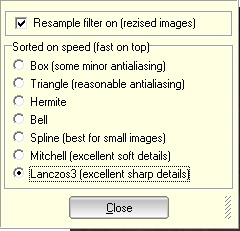 Es ist eigentlich ein JPG-Viewer und -Verwalter, hat aber mehrere "Resampling"-Filter (Auswahl-Dialog siehe Bild rechts), Diese Filter werden immer dann wirksam, wenn ein Bild in seiner Größe geändert werden soll. Bei extremen Größenänderungen (sehr kleinen oder auch sehr großen) bewirkt die Wahl eines anderen Filters oft eine deutliche Verbesserung.
Es ist eigentlich ein JPG-Viewer und -Verwalter, hat aber mehrere "Resampling"-Filter (Auswahl-Dialog siehe Bild rechts), Diese Filter werden immer dann wirksam, wenn ein Bild in seiner Größe geändert werden soll. Bei extremen Größenänderungen (sehr kleinen oder auch sehr großen) bewirkt die Wahl eines anderen Filters oft eine deutliche Verbesserung.
Weiterhin beherrscht das Programm (unten sehen Sie einen Screenshot) zum Beispiel das Ändern des Seitenverhältnisses im Batch-Betrieb - das wird die Besitzer von digitalen Bilderrahmen freuen. Weiterhin beherrscht es die Bilddarstellung in verschiedenen Größen, erlaubt das leichte Vergleichen mehrerer Bilder, erstellt und spielt Dia-Shows ab und lässt sich - in einer bestimmten Version - ohne Installation von einem USB-Stick oder einer Speicherkarte aus starten.
SNS-HDR
HDR ist eine Methode, starke lokale Kontraste in Bildern unterzubringen (siehe diesen Artikel). Diese Software kommt aus Polen, der Programmierer heißt Sebastian Nibisz. Auf seiner Webseite wird deutlich, dass sein Programm aufgrund der Anmerkungen, Wünsche aber auch der Resonanz aus verschiedenen Foren so entstanden ist, wie es nun vorliegt. Das Programm ist recht flexibel. Als Eingangsmaterial akzeptiert es sowohl "Stapel" von unterschiedlich belichteten JPG-Bildern als auch RAW-Dateien - im Ausgang erzeugt es TIFF-Dateien mit unterschiedlicher Farb-Tiefe.
HDR-Bilder kann man ja leicht "übertreiben". Für die Grobeinstellung hat das Programm einen Satz Voreinstellungen - man sieht die Liste links oben. Aber gerade in den Feineinstellungen punktet das Programm - die Einstellregler (rechts) für Mikrodetails und Mikrokontrast sind sehr mächtige Werkzeuge. So lassen sich - wie im untenstehenden Screenshot zu sehen - HDR-Bilder erzeugen, die auf den ersten Blick gar nicht so aussehen, aber doch eine Verbesserung bieten können.
Das rechte Bild ist das Original-JPG, das linke ein mit Standardeinstellungen berechnetes HDR in der Variante "Dramatisch".
Sie können sich SNS-HDR in den Varianten "Pro" (kostenpflichtig) und "Light" oder als Demo von der Original-Webseite herunterladen. Ach ja, die Webseite! Man kann auf ihr rechts oben die Sprache einstellen - aber es sind alles automatische Google-Übersetzungen, also meist ein recht krudes Deutsch. Das Programm hat auch keine Hilfefunktion, aber dafür eine Menge - ebenso automatisch übersetzte - Tutorials auf der Webseite. Die Übersetzungen im Programm sind dagegen gut gelungen.
Ach ja, ein hochinteressantes Beispiel sehen sie hier: https://vimeo.com/34253229. In diesem Film ist jedes Einzelbild mit SNS-HDR berechnet und das Ergebnis wieder zu einem Film zusammengefügt worden.
Luminance HDR
Kennt der eine oder die andere sicher über seinen vorherigen Namen: Qtpfsgui. Momentan in der 2.2.0-Version zum Beispiel für Windows in den Varianten 32 und 64 Bit erhältlich, hat das Programm eine lange Historie.
Thomas Martin hat eine Webseite zu dem Programm komplett in Deutsch erstellt. Hier erhält man z.B. auch ein deutsches Handbuch sowie viele weitere Informationen und Tutorials sowie eine Menüreferenz.
Auch Luminance kann nicht nur JPG-Stapel als Grundlage der HDR-Bildung laden, sondern hat zumindest RAW-Dateien von meiner Canon 60D auch verarbeiten können - und das eigentlich recht schnell. Für die Generierung der HDR-Bilder kann man fünf vorkonfigurierte Profile benutzen oder einen eigenen Einstellungsset zusammen stellen.
Die Generierung geht - wie gesagt - recht flott vonstatten. Auf der rechten Seite des nun zu sehenden Fensters kann man verschiedene Varianten des Ergebnisses sofort anklicken. In der Mitte des Schirms erscheint die aktuelle Version des Bildes, das man nun mit den links befindlichen Kontrollelementen modifizieren kann. Im Prinzip wählt man dazu einen von acht unterschiedlichen Algorithmen, deren Parameter sich dann noch anpassen lassen. Histogramme können einen bei der Arbeit unterstützen.
An weiteren Modifikationsmöglichkeiten stehen uns dann noch eine Drehung sowie eine Größenanpassung des Bildes zur Verfügung.
Links:
ExposurePlot: http://www.cpr.demon.nl/prog_plotf.html
Wega2: http://www.vandel.nl/
SNS-HDR: http://www.sns-hdr.com/
Luminace-HDR: http://qtpfsgui.sourceforge.net/, http://thmwarp.de/index.php?option=com_content&task=view&id=18&Itemid=27&limit=1&limitstart=0
DC Enhance: http://www.mediachance.com/digicam/enhancer.htm
Delaboratory: http://code.google.com/p/delaboratory/